기하학적 스케치패드를 활용한 사각형 도구의 세부 제작 방법
php editor 스트로베리가 기하학적 도화판을 만드는 올바른 방법을 자세하게 소개해드립니다. 그리기 개체의 크기와 위치를 결정하는 방법, 선, 원, 다각형과 같은 기본 기하학적 모양을 그리는 기술, 정확한 측정 및 교정을 위한 도구 사용 방법. 이 글의 안내를 통해 표준화된 기하학적 화판을 만드는 기술을 익히고, 기하학적 도형을 보다 효과적으로 그리는 데 도움이 될 것입니다.
1. 정사각형 그리기
기하학적 스케치패드를 열고, 빈 파일을 새로 만들고, 기하학적 스케치패드 설치 폴더의 Tool 폴더에 파일 이름을 [Plane Tool]로 저장합니다.
[선분] 도구를 사용하여 작업 공간에 선분을 그리고 A와 B라는 라벨을 붙입니다.
점 A를 선택하고 메뉴 [변형]-[중심 표시]를 클릭합니다. (이 단계를 완료하는 가장 빠른 방법은 선택 도구로 점 A를 두 번 클릭하는 것입니다.)
설명: 회전 및 크기 조정 작업은 특정 중심점을 기반으로 해야 하므로 특정 지점을 중심으로 표시합니다. 다음 작업에서는 회전을 사용할 것이므로 중심을 표시해야 합니다.
[선택] 도구를 사용하여 점 B와 선분 AB를 선택하고(점 A를 선택하지 않도록 주의) 메뉴 [변형] - [회전]을 클릭하면 대화 상자가 나타나고 [회전]을 직접 클릭합니다. .
참고: 기본 회전 방법은 선택한 개체를 점 A를 중심으로 900도(시계 반대 방향)로 회전하는 것입니다. 작업 공간에서 결과를 미리 볼 수 있습니다(이는 3.0보다 개선되었으며 생산 효율성을 향상시킬 수 있음). 회전시키면 됩니다.
[선택] 도구를 사용하여 점 B를 두 번 클릭하고 새 중심을 표시한 다음 점 A와 선분 AB를 선택하고 메뉴에서 [변형]---[회전]을 클릭하면 회전 대화 상자가 나타납니다. 회전 각도를 -90도로 변경합니다(예: 지점 B를 중심으로 시계 방향으로 90도 회전).
마지막으로 두 끝점 사이의 선분을 연결하여 아래와 같이 정사각형을 얻습니다.

2. 정사각형 도구 만들기
[선택] 도구를 사용하여 작업 공간에 점선 상자를 그리고 그려진 모든 정사각형(변 및 꼭지점)의 프레임을 지정하고 정사각형을 구성하는 모든 개체를 선택합니다.
[사용자 정의 도구] 버튼을 클릭하고 팝업 옵션에서 [새 도구 만들기]를 선택한 후 나타나는 [새 도구] 대화 상자에서 그림과 같이 다음과 같이 설정합니다.
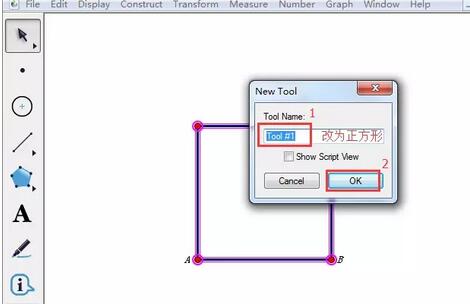
3. 정사각형 도구 사용
기타 기하학적 스케치패드 파일에서는 사용자 정의 도구 버튼을 길게 누르고 팝업 바로가기 옵션에서 정사각형 도구를 선택합니다.
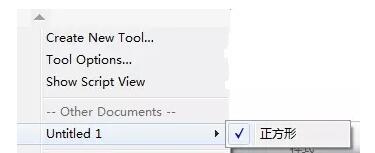
작업 공간의 첫 번째 점을 클릭하여 일치시키고, 다른 위치로 이동한 다음, 두 번째 점을 클릭하여 일치시키면 사각형이 그려집니다(아래 그림 참조). 크기와 위치가 잘못된 경우 정점을 드래그하여 변경할 수 있습니다.

위 내용은 기하학적 스케치패드를 활용한 사각형 도구의 세부 제작 방법의 상세 내용입니다. 자세한 내용은 PHP 중국어 웹사이트의 기타 관련 기사를 참조하세요!

핫 AI 도구

Undresser.AI Undress
사실적인 누드 사진을 만들기 위한 AI 기반 앱

AI Clothes Remover
사진에서 옷을 제거하는 온라인 AI 도구입니다.

Undress AI Tool
무료로 이미지를 벗다

Clothoff.io
AI 옷 제거제

AI Hentai Generator
AI Hentai를 무료로 생성하십시오.

인기 기사

뜨거운 도구

메모장++7.3.1
사용하기 쉬운 무료 코드 편집기

SublimeText3 중국어 버전
중국어 버전, 사용하기 매우 쉽습니다.

스튜디오 13.0.1 보내기
강력한 PHP 통합 개발 환경

드림위버 CS6
시각적 웹 개발 도구

SublimeText3 Mac 버전
신 수준의 코드 편집 소프트웨어(SublimeText3)

뜨거운 주제
 7467
7467
 15
15
 1376
1376
 52
52
 77
77
 11
11
 47
47
 19
19
 18
18
 20
20
![[증명] Steam Error E87 수정 : 몇 분 안에 게임을 다시 얻으십시오!](https://img.php.cn/upload/article/202503/18/2025031817560457401.jpg?x-oss-process=image/resize,m_fill,h_207,w_330) [증명] Steam Error E87 수정 : 몇 분 안에 게임을 다시 얻으십시오!
Mar 18, 2025 pm 05:56 PM
[증명] Steam Error E87 수정 : 몇 분 안에 게임을 다시 얻으십시오!
Mar 18, 2025 pm 05:56 PM
기사는 네트워크 문제, 보안 소프트웨어, 서버 문제, 구식 클라이언트 및 손상된 파일을 포함한 Steam Error E87의 원인에 대해 설명합니다. 예방 및 솔루션 전략을 제공합니다. [159 자]
 Steam Error E87 : 그것이 무엇인지 & amp; 그것을 고치는 방법
Mar 18, 2025 pm 05:51 PM
Steam Error E87 : 그것이 무엇인지 & amp; 그것을 고치는 방법
Mar 18, 2025 pm 05:51 PM
Steam Error E87은 연결 문제로 인해 Steam 클라이언트 업데이트 또는 시작 중에 발생합니다. 장치를 다시 시작하거나 서버 상태를 확인하거나 DNS 변경, 보안 소프트웨어 비활성화, 캐시 청소 또는 증기를 다시 설치하여 수정하십시오.
 쉬운 수정 : 증기 오류 E87 설명 & amp; 해결되었습니다
Mar 18, 2025 pm 05:53 PM
쉬운 수정 : 증기 오류 E87 설명 & amp; 해결되었습니다
Mar 18, 2025 pm 05:53 PM
연결 문제로 인한 Steam Error E87은 다시 시작, 인터넷 점검 및 캐시를 지우면서 다시 설치하지 않고 수정할 수 있습니다. 증기 설정을 조정하면 향후 발생을 방지 할 수 있습니다.
 증기 오류 코드 E87을 수정하는 방법 : 궁극적 인 가이드
Mar 18, 2025 pm 05:51 PM
증기 오류 코드 E87을 수정하는 방법 : 궁극적 인 가이드
Mar 18, 2025 pm 05:51 PM
기사는 네트워크 문제, 손상된 파일 또는 클라이언트 문제로 인한 Steam Error Code E87 수정에 대해 논의합니다. 문제 해결 단계 및 예방 팁을 제공합니다.
 증기 오류 E87 : 왜 발생 하는가 & amp; 그것을 고치는 5 가지 방법
Mar 18, 2025 pm 05:55 PM
증기 오류 E87 : 왜 발생 하는가 & amp; 그것을 고치는 5 가지 방법
Mar 18, 2025 pm 05:55 PM
Steam Error E87 연결 문제로 인해 Steam에서 게임을 방해합니다. 이 기사는 불안정한 인터넷 및 서버 과부하와 같은 원인에 대해 설명하고 Steam을 다시 시작하고 업데이트를 확인하는 것과 같은 수정을 제공합니다.
 Google 문서에서 페이지 번호를 추가하는 방법
Mar 14, 2025 pm 02:57 PM
Google 문서에서 페이지 번호를 추가하는 방법
Mar 14, 2025 pm 02:57 PM
이 기사에는 단계별 지침을 사용하여 Google 문서에서 추가, 사용자 정의, 특정 페이지에서 시작하고 페이지 번호를 제거하는 방법에 대해 자세히 설명합니다.
 Steam Error Code E87 : 게임으로 빨리 돌아 오십시오!
Mar 18, 2025 pm 05:52 PM
Steam Error Code E87 : 게임으로 빨리 돌아 오십시오!
Mar 18, 2025 pm 05:52 PM
이 기사는 Steam Error Code E87, 네트워크 문제, 서버 문제 및 손상된 파일과 같은 원인에 대해 설명하고 피하기위한 수정 및 예방 조치를 제공합니다.
 스팀 오류 E87 해결! 2024 년의 빠른 수정 안내서
Mar 18, 2025 pm 05:49 PM
스팀 오류 E87 해결! 2024 년의 빠른 수정 안내서
Mar 18, 2025 pm 05:49 PM
기사는 Steam Error E87에 대해 논의하고 Steam 재시작, 캐시 청소 및 업데이트와 같은 솔루션을 제공합니다. 예방 조치 및 커뮤니티 솔루션도 다루고 있습니다.




